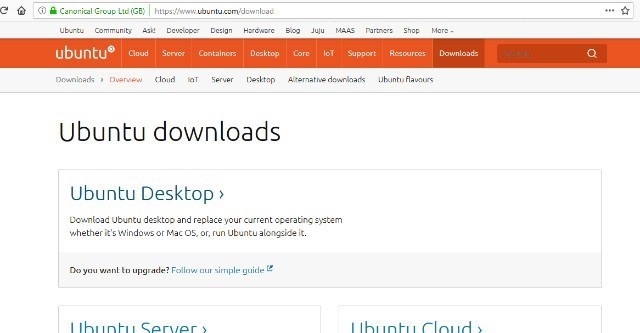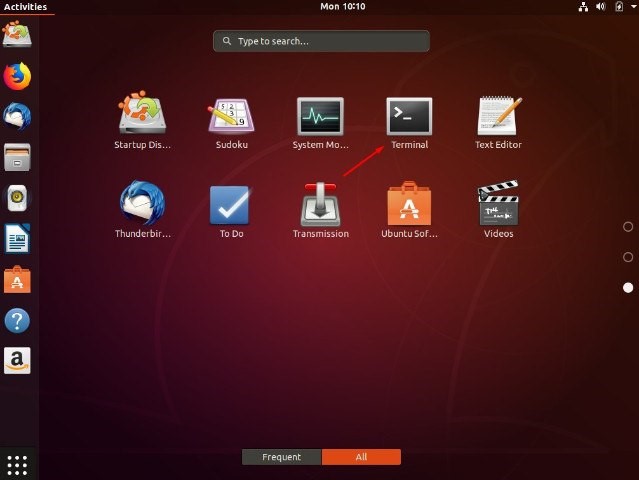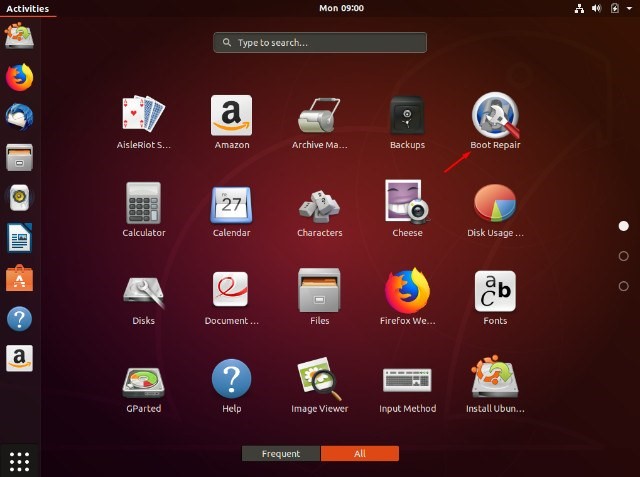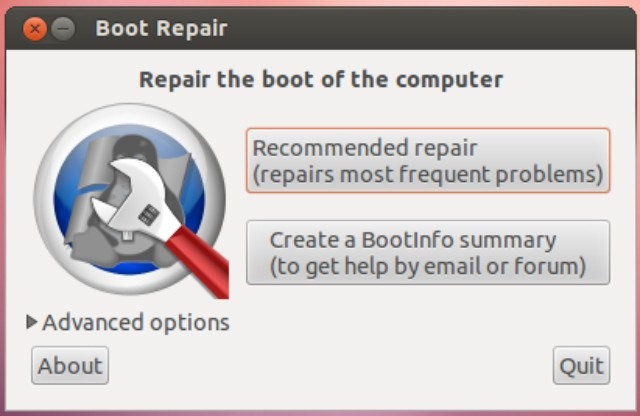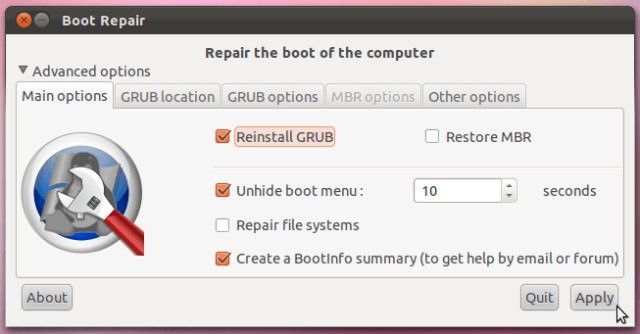| 关联规则 | 关联知识 | 关联工具 | 关联文档 | 关联抓包 |
| 参考1(官网) | |
| 参考2 | |
| 参考3 |
如果你尝试过双引导装有Linux的Windows系统,很可能遇到了不受欢迎的几处变化。在这个环境中安装Linux时,GRUB引导加载程序将覆盖主引导记录(MBR)中的Windows引导加载程序。 [出自:jiwo.org]
反过来也是如此:如果你先安装Linux,然后决定安装Windows,Windows引导加载程序会覆盖GRUB,你会发现无法引导进入到Linux桌面。也许你认定Linux不适合自己,想完全删除它,只留下Windows。
这里任何一种场景对新用户来说可能都有问题,不过幸好,只要有一点耐心和关心,还是有办法恢复引导加载程序,并在此过程中修复MBR。
注意:会影响许多用户的另一个场景是,Windows 10周年更新版似乎会覆盖引导加载程序,这是必然的结果。
要求
第一步是下载并创建Linux Live CD或USB。Ubuntu是迄今最简单、最易于使用的发行版,不过大多数Linux发行版都适用于此。使用另一台计算机,浏览到Ubuntu网站,下载适合你架构的版本。如果有疑问,请下载32位版本,因为该版本可在任何计算机上启动。
图1
参照本指南,在Windows上创建Linux Live USB(https://www.maketecheasier.com/create-usb-linux-distro-in-windows/)。
引导进入到Ubuntu live USB
Live介质创建完毕后,下一步是通过BIOS引导计算机进入到Ubuntu,然后从菜单中选择“试用Ubuntu而不安装”。如果此操作失败,确保在BIOS中禁用“安全启动”,否则系统将永远无法引导进入到GRUB加载程序以允许选择Linux。
一旦桌面启动,你需要打开可在“应用程序”菜单中找到的终端。
图2
注意:小心,此时你在直接处理硬盘,在进行任何更改之前完整阅读本指南,否则你的整个系统可能变得不稳定或损坏。
修复MBR的最简单方法无疑是使用一个名为“boot-repair”的小实用工具,而不是直接在终端中捣鼓。
第一种方法:引导修复实用工具
首先你需要添加代码仓库。输入:
sudo add-apt-repository ppa:yannubuntu/boot-repair
sudo apt update
sudo apt install boot-loader
一旦安装完毕,找到 “应用程序”菜单中的应用程序,点击启动。
图3
一旦该工具启动,选择修复类型。对于大多数人来说,应该是“建议修复”。
图4
该工具完成后,你应该能够引导系统,从GRUB菜单中选择Windows或Linux。如果你需要更复杂的引导修复,运行该工具还可以让你更改或了解上述的其他一些选项。点击“恢复MBR”将让你可以使用MBR选项卡。
图5
如果你卡壳了,Ubuntu在官网上有一个指南(https://help.ubuntu.com/community/Boot-Repair)。
第二种方法:Syslinux
这稍微高级一点,要求你使用终端。如果你没有把握,那么坚持使用第一种方法。
像以前那样打开终端,输入:
- sudo apt-get install syslinux
完成后,输入以下内容,记住根据需要更改驱动器名称“sda”:
- sudo dd if=/usr/lib/syslinux/mbr.bin of=/dev/sda
或者,你可以输入以下内容来恢复MBR:
- sudo apt-get install mbr
- sudo install-mbr -i n -p D -t 0 /dev/sda
第三种方法:LILO
引导进入到Live CD或USB,在终端中输入:
- sudo apt-get install lilo
- sudo lilo -M /dev/sda mbr
其中,“/dev/sda”是驱动器名称。这应该可以修复你的MBR。
结语
如果你双引导Windows和Linux,很容易覆盖MBR。上述步骤应该可以帮助你恢复MBR。但愿你现在有了一个可顺畅引导的Windows系统。